Программа «Алмазная мозаика с MyJane» с легкостью создаст схему алмазной мозаики по Вашему фото, для этого в ней есть все необходимое. Вот краткая инструкция как сделать схему алмазной мозаики в программе «Алмазная мозаика с MyJane» (см. видео здесь.):
- Выбираем встроенную в программу стандартную палитру алмазной мозаики, например, DMC. Или с помощью программы «Редактора Палитры», входящей в пакет, создаем палитру имеющейся у нас алмазной мозаики.
- Подбираем в Интернете или домашней библиотеке интересное фото для схемы алмазной мозаики.
- Вводим в программу «Алмазная мозаика с MyJane» размер схемы в сантиметрах, размер бусинок в миллиметра и получаем схему алмазной мозаики в нашей палитре по нашему фото.
Преимущества программы «Алмазная мозаика с MyJane» по сравнению с аналогами
Реалистичность изображения бусин алмазной мозаики. Другие аналогичные программы изображают бусинки сплошным однотонным цветом, наша программа прорисовывает оттенки всех граней алмаза. Это повышает реалистичность получаемых распечаток схем и значительно улучшает их коммерческую привлекательность. В программе «Алмазная мозаика с MyJane» даже предусмотрена возможность настройки отображения отдельных граней всех используемых алмазов.
Программа «Алмазная мозаика» для создания схем алмазной мозаики
Возможность использования в одной схеме сразу нескольких видов бусинок-алмазов: алмаз-ромб, алмаз-квадрат, 3-d квадрат, плоский квадрат, круг с дырочкой (пайетка), сплошной плоский круг, объемный шар, овал, шестиугольник и т.д. Это повышает возможности программы по созданию новых видов дизайна.
Отображение фрагментов оригинального изображения (фото) в зазорах между круглыми бусинами-стразами и внутри отверстий бусин. Это значительно улучшает цветопередачу палитры оригинального изображения и позволяет создавать очень качественные схемы по фотографиям заказчиков.
Встроенный редактор палитры позволяет создать любую новую палитру бусин по их цветным изображениям (каталогу цветов). Приобретя программу, Вы больше не зависите от ее автора, Вы сами легко создаете и корректируете палитры бисера.
В программу встроена возможность бесплатно скачать с сайта программы коллекцию изображений картин великих художников прошлого. Эта коллекция может быть использована для создания схем картин алмазной мозаикой — см. видео здесь. Кроме того, с программой поставляются примеры готовых схем алмазной мозаики, некоторые из них выложены здесь для свободного скачивания.
Конвертация обычной схемы бисером в схему алмазной мозаики
Программа «Алмазная мозаика с MyJane» с легкостью позволяет преобразовать обычную схему бисером в схему алмазной вышивки. Для этого нужно:
- выбрать подходящую схему бисером в формате программы «Бисер и мулине с MyJane»,
- с помощью программы «Редактора Палитры» создать палитру имеющейся у нас алмазной мозаики,
- с помощью программы «Алмазная мозаика с MyJane» заменяем обычную палитру бисера на палитру алмазной мозаики:
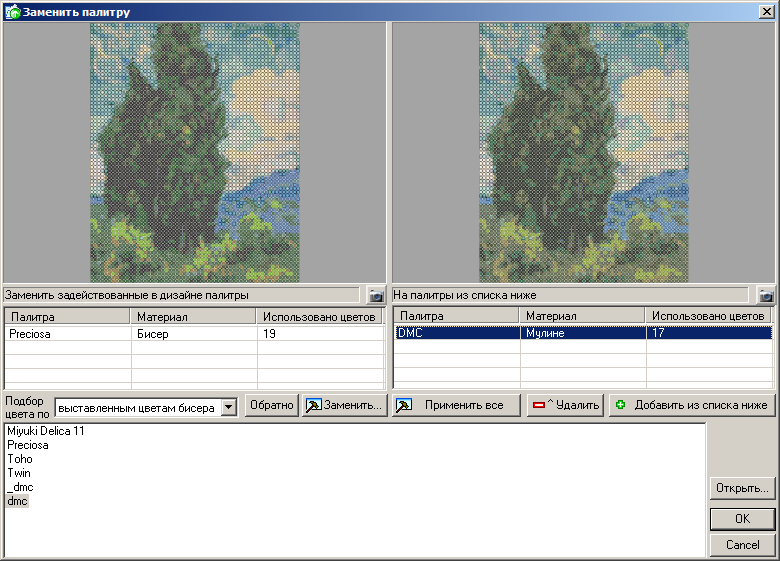 |
Алмазная вышивка по фото | Как сделать схему в Pattern Maker | Мастер-класс
Программа создания схем алмазной мозаики с доставкой по Интернету.
Перед покупкой коммерческой версии
можно бесплатно опробовать программу в тестовом режиме, скачать здесь .
Отличия от коммерческой версии: нет сохранения схемы; при выводепечати готовой схемы добавляется надпись ДЕМО.
Программа «Алмазная мозаика с MyJane» на русском языке. Для получения дополнительной информации напишите автору программы по электронной почте или позвоните по телефону +7-905-745-26-07.
Обсудить программу можно на Фейсбуке — задавайте вопросы, обсуждайте возможности и высказывайтесь по ее дальнейшему развитию.
Источник: biserpro.ru
создаем алмазные картины с помощью программы.
— подбор цветов и стразов, причем, раздельный, что важно. Можно исключить какие-то из них, или наоборот добавить новый цвет;
— возможность мастшабирования изображения. Причем, сделать его как меньше, так и больше. В этом плане тут совершенная свобода, что весьма удобно и часто бывает необходимо;
— есть ручная правка, причем, можно не только корректировать, но прямо дорисовывать, менять, доделывать так, как нужно, даже вразрез с исходным изображением. Например, дорисовать листочек цветку для симметрии, или сделать более выразительными глаза на портрете;
— шикарная постобработка именно с коррекцией цветов. Программа создает действительно реализуемые, мало того, именно комфортно и доступно реализуемые схемы;
— можно вручную поменять цвета. Например, на фото, из которого делается схема они достаточно блеклые, как часто бывает с портретами на заказ по фотографии, например. А можно сделать достаточно яркие автоматически. А потом еще что-то дорисовать, поправить, откорректировать вручную. И получается ну просто невероятно красиво.
Конечно, все это можно было бы уже делать в процессе выкладки, как и поступаю многие умелицы, которых я знаю, но получается не так хорошо, как когда это все делает профессиональная программа.
Есть 3 варианта программы:
Базовая, продвинутая и мастер-версия, чем они отличаются можно почитать на сайте: http://almaznaja-mozaika.ru Вот процесс работы с мастер-версией: 1. Загружаем картинку, выбираем кол-во цветов и размер, создаем схему: 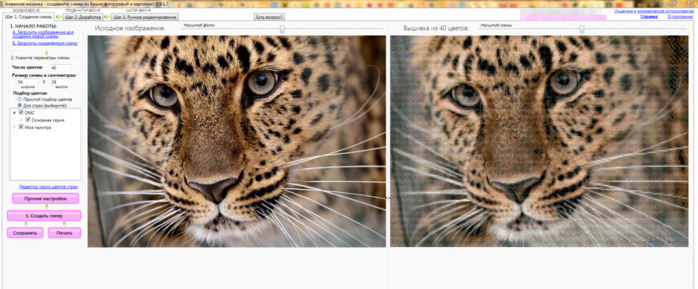
И здесь же можно сделать частичную зашивку картины, если нужно стразами покрывать не всю картину, а только выбранный фрагмент. 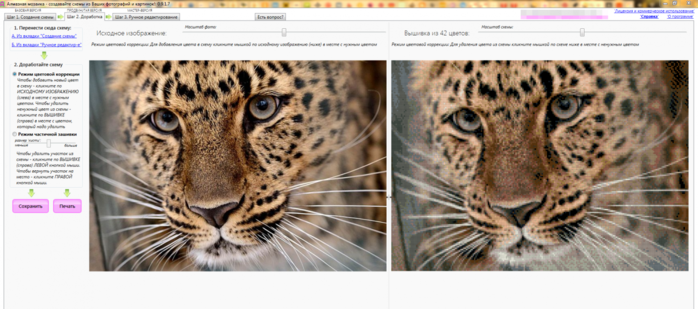 3. И последний режим, мне нравится больше всего, здесь можно творить. Добавлять, рисовать, исправлять все так душа пожелает.
3. И последний режим, мне нравится больше всего, здесь можно творить. Добавлять, рисовать, исправлять все так душа пожелает.
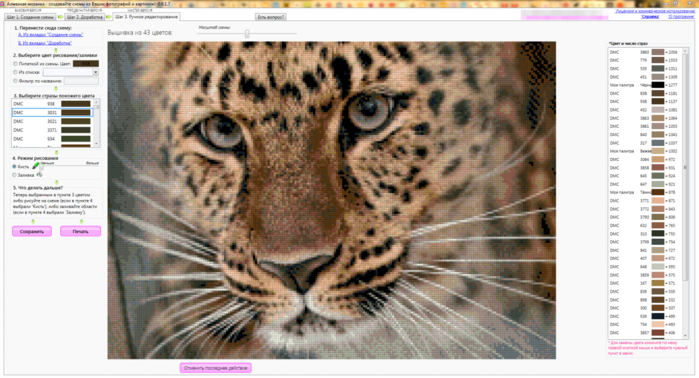 По окончании редактирования, все сохраняем. Программа нам выдает Легенду для схемы — цвета и кол-во страз по цветам и в граммах
По окончании редактирования, все сохраняем. Программа нам выдает Легенду для схемы — цвета и кол-во страз по цветам и в граммах 
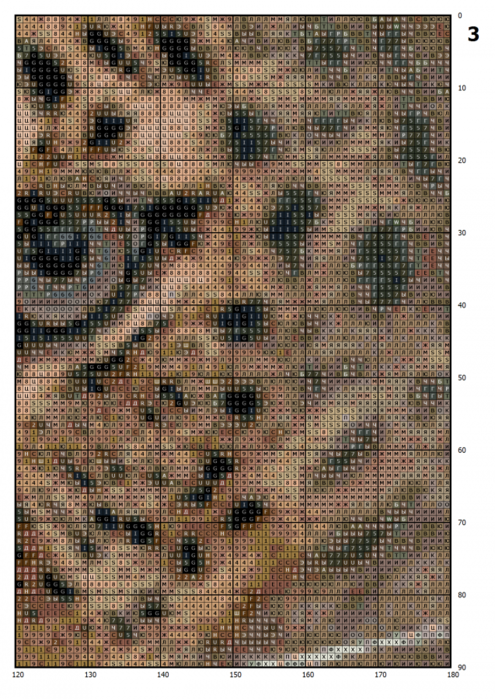

Что лично мне понравилось
Мне больше всего понравилась, конечно же, цена. Окупается год работы с софтом уже на двух-трех схемах. Теперь я понимаю, насколько же много на них зарабатывают производители. И это при том, что они еще и материалы покупают по оптовым ценам. Вполне возможно, именно по такой программе они и работают, ну, или на какой-то ей подобной уж наверняка.
Отлично переводит, почти не приходится править вручную. Точнее, я часто использую такой вид редактирования изображения, но не для того что бы исправить «косяки» программы, а что бы самостоятельно, своими руками что-то дорисовать. А такая свобода творчества не радовать не может.
Качество даже первой версии просто поражает. Если честно, иногда в магазине покупаешь более халтурно сделанные схемы, чем просто за минутку выдает программа. Так что дело тут не только в том, что бы сделать схему именно данного и конкретного изображения, но и качество, простота в реализации потом будут часто лучше, чем у покупных вариантов.
Также напомню и о других программах для рукодельниц:
Вышивка бисером любой картинки возможна!
Программа для создания схем для вышивки крестиком
Источник: www.liveinternet.ru
Макет из стразов на ткани | инструкция по Silhouette Studio®

Наверняка, у вас было желание превратить обычный макет, вырезанный на плоттере Silhouette, в макет из стразов? При помощи программы Silhouette Studio, вы можете превратить любой макет в макет из стразов – всего за несколько простых шагов.
Чтобы нанести монограмму из термостразов на обложку дневника моей дочери, я выбрала мой любимый шрифт ZP Ask Me Anything из коллекции ScrapNfonts в магазине Silhouette Design Store. Подобное можно сделать с любым шрифтом или контуром.
Вам понадобятся:
- Стартовый комплект термостразов
- Инструмент Pick-Me-Up®
- Режущий плоттер Silhouette CAMEO® (или Curio или Portrait)
- Версия Designer Edition или Business Edition программы Silhouette Studio®
- Шрифт “ZP Ask Me Anything” (Дизайн #106585)
- Утюг (или термопресс)
- Кусочек нетолстой ткани или тонкое полотенце
ШАГ 1: ВЫБОР РАЗМЕРА И ЭФФЕКТА ДЛЯ ТЕРМОСТРАЗОВ
(1) Откройте новый файл в программе Silhouette Studio®.
(2) Если вы используете шрифт, наберите слово или букву. (Я набрала букву “C”)
Я буду оформлять термостразами букву “C”, но вы можете превратить в макет из них что угодно. Для этого мы будем использовать инструмент Стразы (Rhinestone Tool):
(1) Откройте панель Стразы (Rhinestone tool panel) – см. внизу.
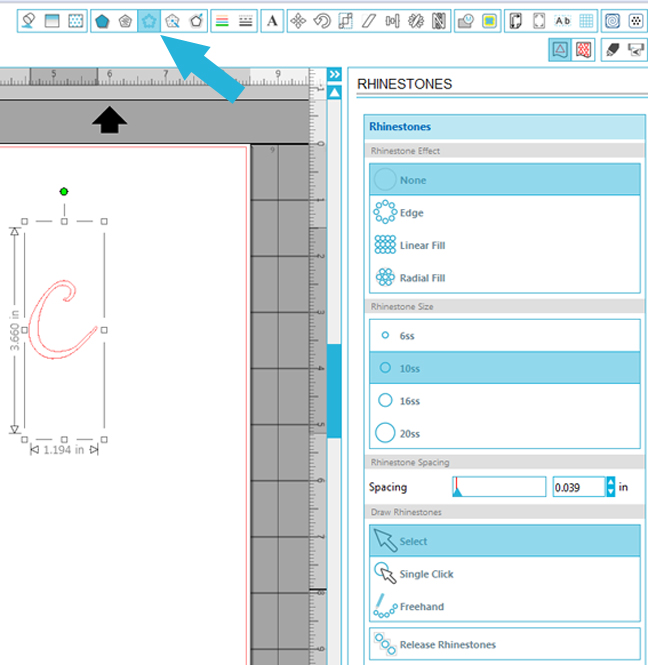
В меню Стразы вы можете выбрать размер, эффект и промежуток между стразами. Вы можете скомпоновать стразы именно так, как вам нужно и быстро внести любые изменения.
(1) Выберите нужный вам размер стразов (я использовала 10ss.)
Внизу меню Стразы вы увидите как много камней вам потребуется для вашего проекта. Внизу видно как ваш проект будет выглядеть при изменении размера стразов и вашего макета.

(2) Поиграйте с разными размерами и выберите тот, который вам больше подходит.
Сделайте тоже самое с эффектами. Как только вы определили размер и эффект, самое время поиграть с промежутками между стразами.
ШАГ 2: РАЗМЕЩЕНИЕ СТРАЗОВ И СГЛАЖИВАНИЕ ДИЗАЙНА
Промежуток по умолчанию равен 0.039 дюйма. Не стала бы делать его меньше – все-таки между стразами должны быть промежутки, чтобы макет “смотрелся”.
Чтобы изменить расстояние между стразами в вашем проекте:
(1) Потяните слайдер вправо для увеличения промежутка.
(2) Потяните слайдер влево для уменьшения промежутка.
Или вручную введите значение расстояния.
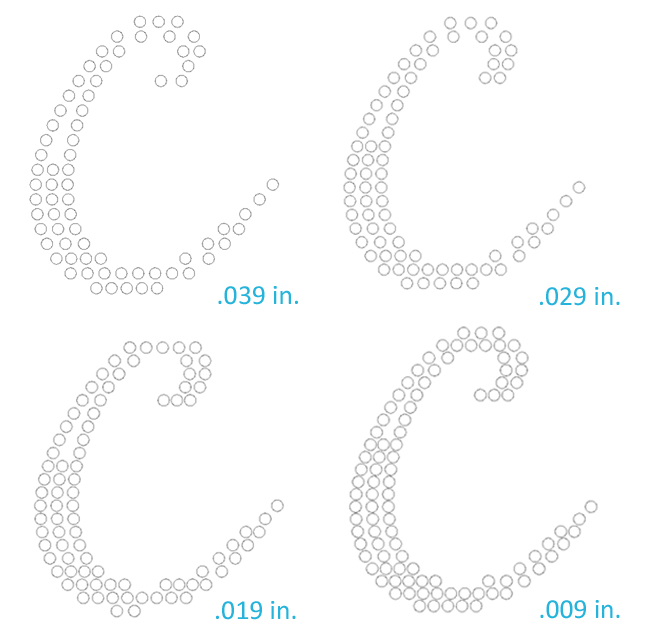
Теперь самое время задать размер вашего макета. Потяните за угол и задайте нужный размер.
Посмотрите, как расположение стразов меняется при изменении размера макета. Если вам не нравится расположение отдельных стразов, переместите их вручную.
Для изменения положения отдельных стразов:
(1) Выделите макет.
(2) Кликните правой кнопкой на макете (CTRL + на Mac®).
(3) Выберите Разгруппировать (Ungroup) в выпадающем меню.
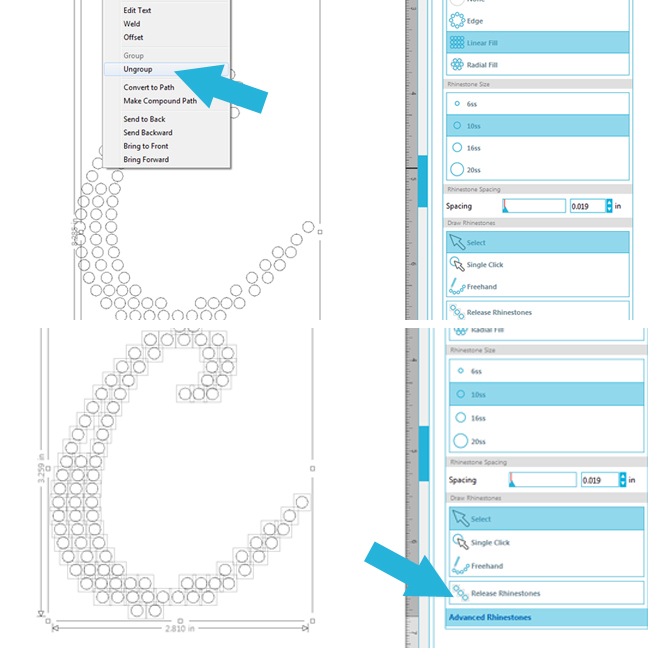
(4) В меню Стразы выберите Отпустить Стразы (Release Rhinestones).
Теперь вы можете выбрать любой из стразов и переместить, как захотите.
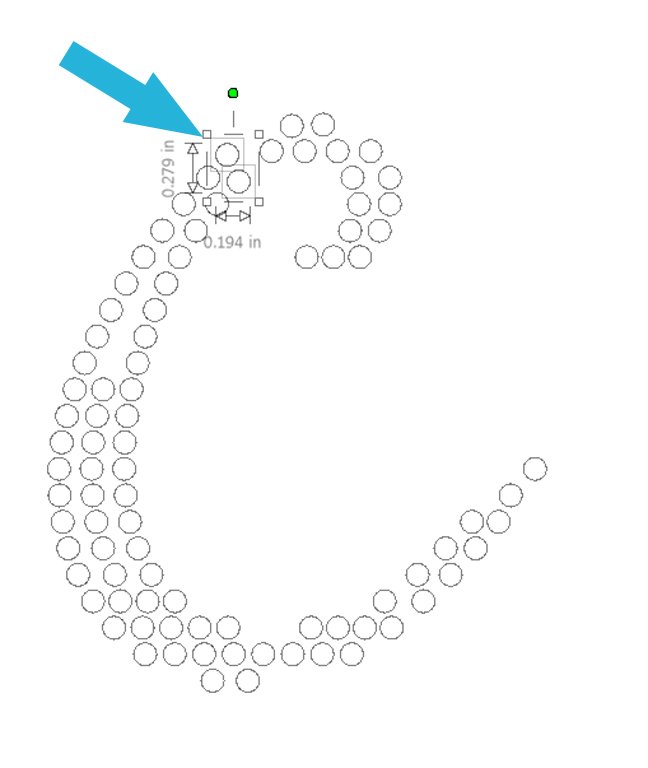
Не забывайте оставлять место между стразами, иначе ваш макет не будет работать.
Вы можете также улучшить макет, добавив дополнительные стразы.
(1) Выберите Один Щелчок (Single Click).
(2) Поставьте страз где хотите.
Когда макет готов, выберите все стразы и сгруппируйте их. Действуйте также как при разгруппировке, только наоборот.
(1) Кликните правой кнопкой на макете.
(2) Кликните Сгруппировать (group) из выпадающего меню.
Теперь вы можете перемещать весь макет целиком.
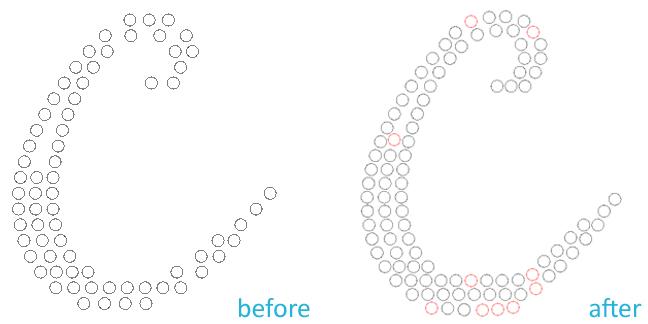
ШАГ 3: РЕЗКА И ТЕРМОПЕРЕНОС СТРАЗОВ
Теперь вам понадобится Трафаретная Пленка для термостразов. Я стараюсь использовать его экономно, чтобы всегда был запас для других проектов. Однако, берите кусок пленки чуть больше, чем ваш макет – на случай ошибки.
Для резки Трафаретной Пленки для термостразов:
(1) Разместите пленку на керриере. Убедитесь, что макет в компьютере находится в том же месте керриера, где и реальный материал.
(2) Загрузите керриер в плоттер Silhouette.
(3) Откройте окно резки Silhouette (настройка параметров резки) и выберите Шаблон для Стразов Silhouette (Rhinestone Material).
(4) Выберите Отправить на Silhouette (Send to Silhouette).
Подготовка стразов и закрепление их на проекте (в моем случае на обложке дневника):
(1) Снимите трафарет с подложки.
ВНИМАНИЕ: Трафаретная пленка очень липкая, убедитесь, что вы удалили все вырезанные кружки.
(2) Приклейте трафарет на лист пластика и насыпьте стразы сверху.
(3) Используйте губку (входит в Стартовый Комплект Термостразов) и плавными круговыми движениями заполните стразами отверстия в шаблоне.

Теперь вам может пригодится инструмент Pick-Me-Up®, чтобы разместить стразы в незаполненные щеткой отверстия.
(4) Наклейте монтажную пленку сверху стразов.
Не торопитесь и будьте терпеливы. Закрепите пленку с одной стороны и пригладьте ко всем стразам. Или проглаживайте от центра. Затем прижмите сверху для надежного удержания стразов на монтажной пленке.

(5) Отделите монтажку вместе со стразами от трафаретного материала.
Теперь вы можете перенести стразы на нужный объект. Плотно прижмите их.
ШАГ 4: ПРИВАРИТЕ СТРАЗЫ НА ПОВЕРХНОСТЬ ТКАНИ
Самое время закрепить стразы на проекте. Для закрепления стразов на проекте:
(1) Накройте монтажную пленку куском ткани или тонким полотенцем. Это предохранит ваш утюг.
(2) Установите утюг на Шерсть и прижмите стразы на 45 секунд.
Если ваш макет большой, прогревайте его частями, по 45 секунд каждую.
Постарайтесь не двигать утюг, чтобы не сместить стразы.
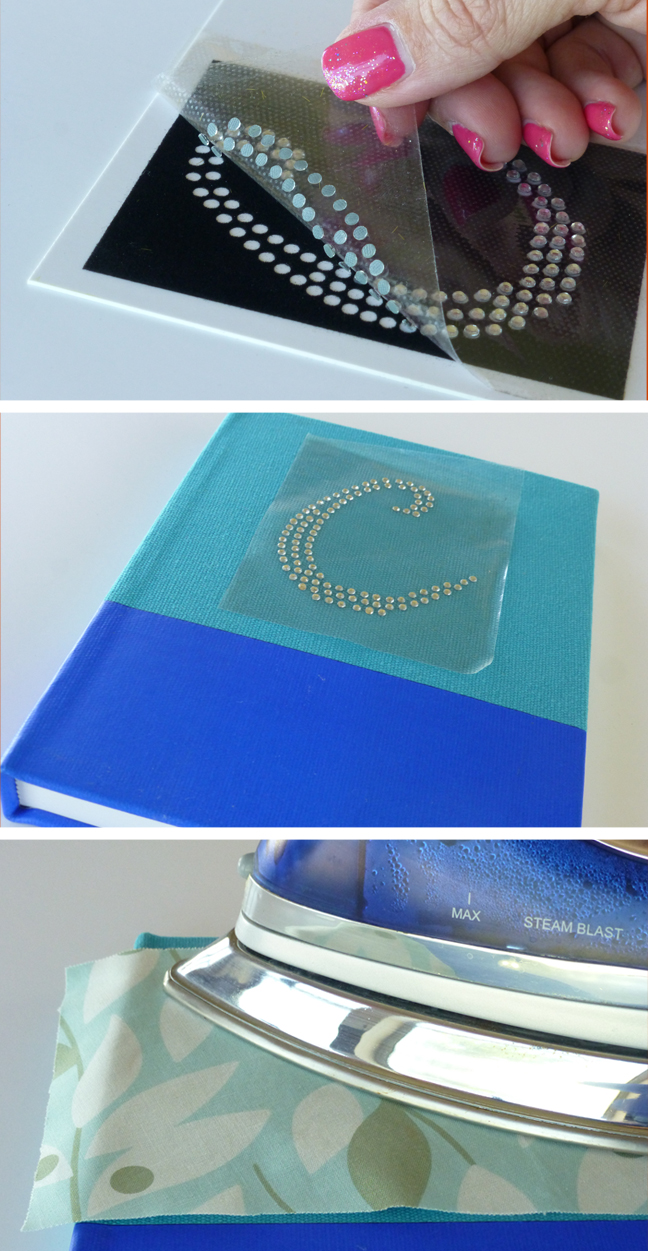
(3) Когда все стразы надежно приварены, удалите монтажную пленку.

Теперь, когда вы знаете как это делается, посмотрите на другие проекты для вдохновения и помощи! Я буду рада вашим отзывам!
Источник: www.silhouetteblog.ru